MacBook Proをゲットしたなら、そのスペックをフルに使いこなさないともったいないです。
MacBook Proを使いこなせるようになれば、様々な場面で
作業をすることができます。
この記事では、
をご紹介します。
MacBook Proが
「こんなにも凄かったんだ!」
と感動すること間違いなしです。
MacBook Proを宝の持ち腐れにしてはいけない

MacBook Proのスペックはとにかくすごいです。
僕は今から3年前に初めてMacBook Proを購入。
最初にビックリしたことは、
ということ。
Macは砂時計のマークではありませんが、次の動作に行く時の処理中マークなんて一切出てきません。
iPhoneは使っていたのですが、簡単に例えるなら
ずっとWindowsを使用していたので、基本的な操作で戸惑うことも多少ありましたが、それでもその処理の速さに感動すら覚えました。
もちろん処理能力スピード以外にも
・画像の美しさ
・ Track padの感度の良さ
・タイピングのしやすさ
・iPhoneなどAppleデバイスとの同期の便利さ
などあります。
MacBook Proは、ただのノートパソコンとは全く違うものです。
使いこなせるようになるとさらに快適に

MacBook Proを使いこなせるようになると、さらに快適に使えるようになります。
Macユーザーには、バリバリに使いこなしている人がたくさんいます。
そんな人たちを見ていると単純に「すごいなぁ~」って思うんですが、誰でも使いこなすとができるようなります。
僕はパソコン自体にとても疎いですが、3年使った今は最初に比べればかなり使いこなせていると思います。
最初は不安だらけでしたが、使っていくうちに新しい興味や疑問が自然と出てきます。
その都度、調べ解決しを繰り返していくうちに、少しずつ使いこなせるようになりました。
今はとても快適に、毎日MacBook Proを触っています。
MacBook Proを初心者でも使いこなす方法

MacBook Proを初めて購入しようかなぁって思っている人は、使いこなせるか不安になりますよね。
僕もずっとWindowsを使用していたので、初めて購入する時には同じ気持ちでした。
ましてめちゃくちゃ高いし、

もし使いこなせなかったら…
と、購入する決心がなかなかつきませんでした。
でも興味がある。
憧れがある。
思い切って買ったのですが、そんな不安は一気になくなりました。
iPhoneを使っている人ならスムーズに使えるまで時間はかからないと思います。
それでも不安な人やiPhoneを使っていない初心者でも、使いこなす方法はあります。
MacBook Proを使いこなすための4つの側面


MacBook Pro初心者でも使いこなす方法は、4つの側面からアプローチすることが大事。
その4つとは
です。
特に難しい内容ではなく、これら4つの側面のポイントを押さえれば、初心者でもすぐに使いこなせるようになります。
操作


MacBook Proを使うための操作。
操作するには
・キーボード
・Trackpad
・Magic Mouse
・便利技
などを使って操作します。


キーボード
キーボードは、パソコンに入力するためのものです。
わざわざ説明するまででもないですが、これからMacBook Proを購入する人は、キーボードの種類があることを視野に入れるといいです。
MacBookは、購入の際にキーボード種類が選べます。
- JIS配列
- US配列
- UK配列
と、3種類あります。
ほとんどの人が何も考えずに、日本語のJIS配列を選んでいる感じがします。


この写真を見てもらうとわかりやすいのですが、それぞれ、
・キーがあるものないもの
・各キーの大きさや形
・キーの並び
・見た目
などが違います。
タイピング重視で使う人には、US配列が絶対におすすめ。
個人的にはUS配列ほど素晴らしいものはありません。
- 見た目は各キーがアルファベッド1文字だけで超シンプルで美しい
- ブラインドタッチをする際の基本ポジション「F」と「J」に人差し指を置くとほぼ中心の位置
- 基本ポジションから各キーへのタイピングが非常にやりやすい
などの理由から、US配列キーボードが一押し。
JIS配列と比べると多少仕様が変わりますが、自分好みの設定をすることができるので全く問題ありません。
MacBook ProはJIS配列を買ってしまったが、使ってみたいという人は、US配列のMagic Keyboardを購入すれば使うことができます。
外部ディスプレイを繋いだマルチディスプレイ環境での作業に利用すれば、US配列キーボードの魅力にどっぷりハマれます。
Trackpad
MacのTrackpadはとにかく凄い!
一般的なノートパソコンでいうタッチパッドの部分ですが、同じものだと思わない方がいいです。
初めて触った時に、感度の良さにかなり感動しました。
一般的なノートパソコンのタッチパッドは、使っていてイラッとすることが多くマウスが必須です。
でもMacBook ProのTrackpadは、一般的なタッチパッドと全く違い、
します。
スマホのタッチパネルを操作しているのと同じぐらいの使用感といえば分かりやすいかと思います。
それぐらい感覚的に使えるもので、動作させるジェスチャも、
・タップ
・スワイプ
・ピンチ
と、スマホと同じ使い方ができる以外に、
・1本指、2本指、3本指での操作
・一部分だけを使った操作
・強弱を使った操作
など、多種多様なジェスチャがあります。
ブラックもある!


・充電式のMagic Trackpad
・様々なMulti-Touchジェスチャーと感圧タッチテクノロジーに対応
・USB-Cポート
・USB-C充電ケーブル付属
Magic Mouse
AppleのMagic Mouseでも操作ができます。
Tracpadの操作性があまりにも凄いので必要ないといえばそうですが、あると便利な動作もあります。
例えば、資料作成時などで、
・広範囲を選びたい時
・コピペなどでドラッグ&ペーストをする時
などはTracpadでもやれますが、Magic Mouseの方が断然やりやすいです。
その時の作業内容によって使い分けるとより快適に使えます。
僕の場合は、Magic TrackpadとMagic Mouseの二刀流で使用。
その時の動作によって使い分けていますが、大体8:2ぐらいの割合で使用しています。
マウスもブラックあり!
・充電式
・Multi-Touchに対応
・シンプルなジェスチャーでウェブページをスワイプしたり書類をスクロールできる
・USB-C
・USB-C充電ケーブル付属
便利技
Macには、便利技と呼べるものが標準機能の中から多数使えます。
・TrackpadやMagic Mouseの細かい設定
・よく使うアイコンを自由に置けるdock
・複数のデスクトップを活用できるMission Control
・3種類のスクショ
・ショートカットキー
・ホットコーナー
など、他にも紹介しきれないほどの便利技があります。
周辺機器


MacBookは、ノートパソコン型なので使い勝手がいいですよね。
外にも持ち運べるし、家で使うなら外部ディスプレイを繋いだマルチディスプレイ環境で使用すると、さらに使いやすさが爆上がりします。
より快適に使うための周辺機器を揃えれば鬼に金棒。
お金はかかりますが、少しずつ揃えていく楽しみも増えます。
僕も少しずつ揃えていって、やっと理想の作業環境が整いました。
今は毎日快適に使え生産性もアップ。
いつもMacBook Proを触るのが楽しくて仕方ありません。
MacBook Proを使っていくうちに
・こんな使い方をしたい
・この部分の快適さを求めたい
など、少しずつ自然と出てくるので、その都度改善策を探し周辺機器を揃えていくと、自分だけの理想の作業環境が整います。
使いやすさを上げる周辺機器には、例えばこのようなものがあります。


マルチディスプレイ環境


1つ以上の外部ディスプレイを繋いでマルチディスプレイ環境にすると、一気に作業効率はアップします。
多分1番実感できる周辺機器ではないでしょうか。
モニターが2つ以上になるということは、それだけウィンドウを開いて表示できるということ。
最低でも1つ用意すれば、MacBookのモニターを入れて2つの画面で操作することができます。
例えば、
・メインのモニター→作業をする中心的なもの
・サブモニター→参考にする資料等
などを開いておけば、かなり作業が捗ります。
モニターが1つだとウィンドウ間の切り替えも面倒だし、ウィンドウを分割画面にして表示しても、小さくなり作業自体がしにくくなります。
キーボードトレイ


MacBookをマルチディスプレイ環境で使うなら、Magic KeyboardやMagic Trackpadは必需品。
そこで問題なのが、Magic TrackpadをMagic Keyboardのどの位置に置くかということ。
MacBookのように手前におけば1番使いやすいですが、ここでも問題が生じます。
実際に使ってみると分かるのですが、ちょっとした段差が生じそれがタイピングや操作に影響してストレスを感じます。
それを解消するために、僕は特殊のキーボードトレイを購入。
これは
もの。
ノンストレスで使えます。


便利アプリ


MacBook Proを使う上で、アプリを上手に使うのもコツ。
ただ闇雲にいろんなアプリを入れるのはタブー。
Macは、標準アプリでも十分なほど充実しています。
各標準アプリの機能を、使いこなせるぐらいまで使ってそれでも物足りなければ、他のアプリを入れるというスタイルにするとスマート。
よくいろんなアプリをたくさん入れている人がいますが、Macの標準アプリだけで結構色々できるので、特殊な作業ではない限り事足りることがほとんです。
まずは、標準アプリを使い倒すぐらいの気持ちで使ってみることをおすすめします。
標準アプリ以外でおすすめのアプリは、このようなものがあります。


マルチディスプレイ間でウィンドウを瞬時に移動
マルチディスプレイ環境で、各モニターにウィンドウを移動したい時に便利なアプリ。
ほとんどの人は、ウィンドウの上の方を掴みドラッグして移動していませんか。
でもあるアプリを取り入れれば、ショートカットキーで瞬時にあっちこっちへとウィンドウを移動させることができます。
マルチディスプレイ間でカーソルを瞬時に移動
先ほどの話と同じような内容になりますが、今度はカーソル。
Magic TrackpadやMagic Mouseで、左のモニターへとか右のモニターなどにぐいっとカーソルを持っていくのって、結構面倒だったりします。
それに作業をしていざカーソルを使おうとしたら、
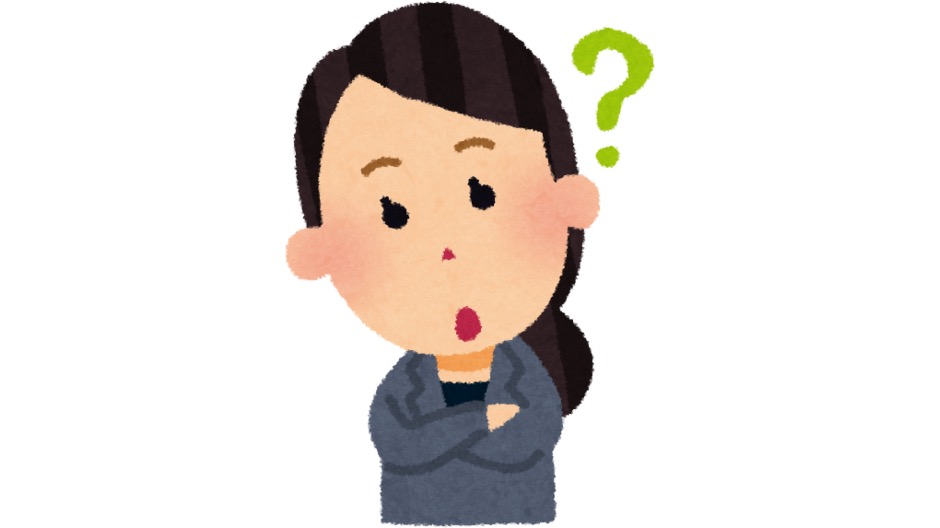
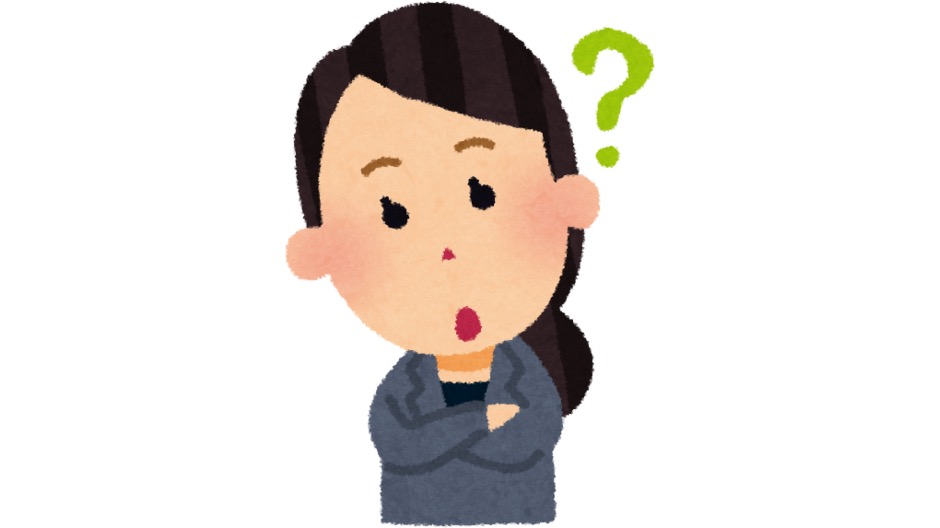
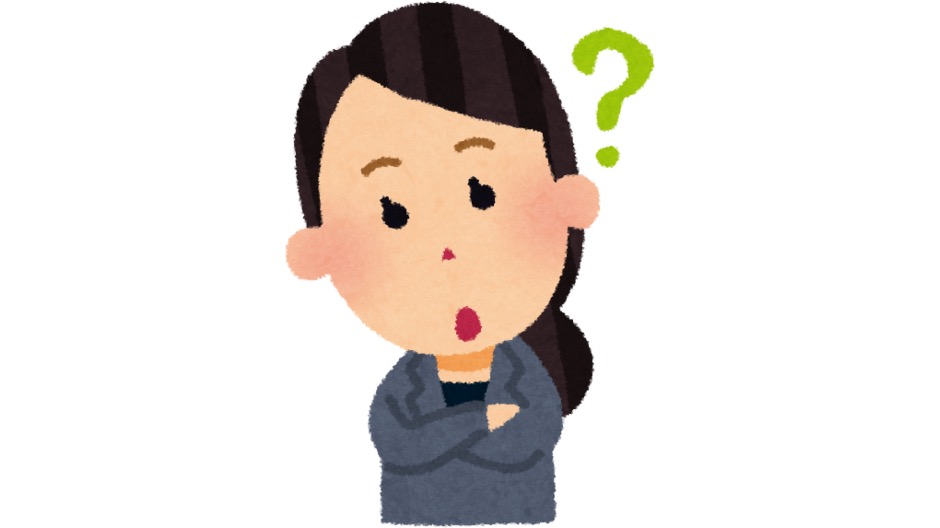
あれ、今カーソルはどこにあるんだ!?
ってことも多々出てきます。
でもあるアプリを使うと、一瞬であっちこっちへとショートカットでカーソルを移動できるのでかなり便利です。
疑問をなくす


MacBook Proを初めて使った時は、基本的なことで戸惑ったことがありました。
Macは初期設定から簡単にできますが、
- 初期設定時の落とし穴があったり
- Windowsから移行した時の基本的な操作の違い
などに、戸惑ったこともあります。
その度に調べまくって解決したり、試行錯誤してきました。
分からないことがあったら、1つ1つ疑問をなくせばどんどん詳しくなってくるので、よりMacBook Proを使いこなすことができます。
このブログでは、そんな疑問を解決する記事も載せていますので、初心者の人にも分かりやすいかと思います。
また解決しない問題があれば、質問していただければ新たに解決記事を載せますのでお問い合わせください。
MacBook Proの全てのことを知っているわけではないので、答えられることのみとなってしまいますがご了承ください。
WindowsからMacに変えた人には、例えばこんな疑問がありませんか?


カーソルの後ろの文字を消す方法
MacにはWindowsでいうdelete機能がありません。
「delete」キーはありますが、これを押すと、
します。
Windowsでは「backspace」キーの動きですよね。
カーソルの1文字後ろを消去できなく、以前まではかなりストレスを感じていました。
でも簡単にMacでも使う方法があるんです。
まとめ


MacBook Proの初心者でもバリバリ使いこなす方法は、
こと。
使っているうちに、
・こんなことをもっとスムーズにできないのかなぁ?
・こう使えれば便利なのに…
など、疑問が自然と出てきます。
その疑問が出てきた時に、
ことをしていけば、どんどん使いこなせるようになります。
- 使いこなすための操作方法
- より快適に使うためのグッズ
- より便利に使うためのアプリ
- 様々な場面での疑問解決
などを、このブログでは日々アップデートしています。
MacBook Proを使っていて疑問などが出たら、チェックしていただけると嬉しいです。
MacBook Proは最高です!




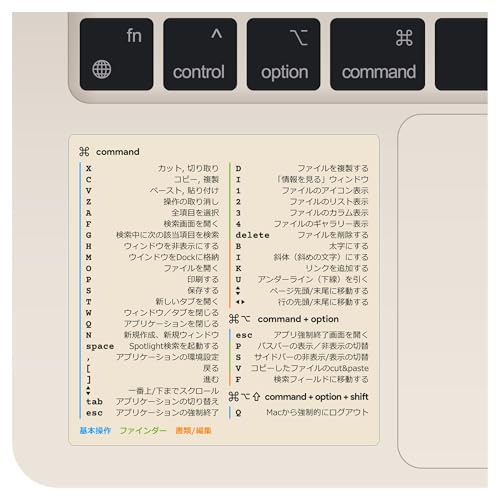










コメント